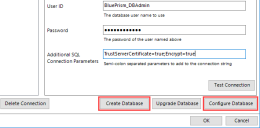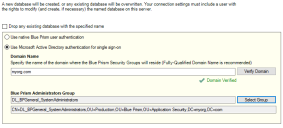Blue Prism SQL Serverのデータベースを作成/構成する
Blue Prismと共に使用するデータベースの作成と準備には、3つの段階があります。
- SQL Serverデータベースを作成する - これは手動、または製品内の[データベースを作成]アクションを使用して実行できます。
- Blue Prismスキーマを適用する - データベーススキーマが構成されたデータベースに適用されます。
- 製品内の[データベースを作成]アクションは、このアクションが作成するデータベースか、または指定可能な既存の空白のデータベースにスキーマを自動的に適用します。
- あるいは、既存のデータベースに対してCreateScript.sql(顧客サービスが提供)を使って手動でスキーマを適用できます。
- Blue Prismサインオン設定を構成する - データベースに多数の構成オプションが適用されます。これらは、製品内の「データベースを作成」アクションを使うと自動的に適用されます。データベースの作成とスキーマの手動適用が済んでいる場合は、「データベースを構成」アクションを使用する必要があります。
製品内の「データベースを作成」機能を使うと、上のすべての段階が1つの手順で完了します。
-
データベースを作成および構成するために製品内ユーティリティを起動するには、[接続マネージャー]の[作成]または[構成]オプションを使用します。
- 以下を選択することによって、フォームに記入します。
- データベースがすでに存在している場合に、データベースを切断して再作成します。
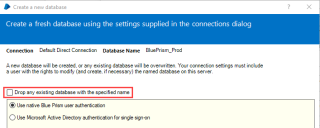
- SQLネイティブ認証を使用するよう接続を構成する場合も、パスワードの再入力が必要です。
- Blue Prismに接続するユーザーに適した認証メソッドを選択します。ネイティブBlue Prism認証は、設定が最も簡単です。シングルサインオン構成に関する情報については、次の項目を参照してください。
- 実装をActive Directoryと統合する場合は、ここで[Use Microsoft Active Directory for single sign-on(シングルサインオンのためにUse Microsoft Active Directoryを使用する)]オプションを選択して構成する必要があります。認証メカニズムは、一度実装すると変更できません。
-
Microsoft Active Directory認証をシングル サインオンに使用する場合は、Blue Prismのセキュリティの役割と関連付けられるActive Directoryセキュリティグループを含むドメインの名前を入力し、さらに、システム管理者にBlue Prismへのアクセスを付与するメンバーを持つそのドメイン内のセキュリティグループを選択する必要があります。
カスタムセキュリティグループだけが、Blue Prismと関連付けられる必要があります。ビルトイングループや、派生メンバーシップを持つグループを使用しないでください。
- データベースの構成を終了するには[OK]をクリックします。
内蔵データベース
Blue Prismは、Microsoft SQL Serverでホストされる内蔵データベースの使用をサポートします。包含データベースを使用するには、データベースを手動で作成してBlue Prism CreateScript.sqlを適用する必要があります。
CreateScript.sqlスクリプトは、Blue Prism顧客サポートから入手することも、AutomateCを使用して生成することもできます。スクリプトを生成するには、次のコマンドを使用します。
AutomateC.exe /getdbscript > CreateScript.sql
内蔵データベースを作成および構成する
- Microsoft SQL Server Management Studioを使用するか、必要に応じて別のメソッドを使用してSQL Serverデータベースを作成します。
- スクリプトを実行して、必要なBlue Prismテーブル、ビュー、その他の必要なオブジェクトをデータベースに作成します。
- 「Blue Prism SQLデータベースを作成および構成する」の説明に従って、データベースへの接続を構成します。
 Docs
Docs